【AI】写真の目の色を変える方法と自分に似合うカラコン診断ができるアプリ5選【2025年最新版】


カラコンで目の色を変えたいけどどの色が似合うか分からない、買って失敗したくない、と悩む事がありますよね。最近では、自分に似合うカラコンを気軽にアプリで診断することができるのをご存知ですか?
その方法としては、さまざまな色のカラコンを入れた AI アバターを生成する方法や、取り込んだ自撮り写真の目の色だけを変えるなどです。そこで今回は、AI アバターで自分に似合うカラコン診断ができるおすすめアプリ 5 選と実際にアプリを使って目の色を変える方法をご紹介します。カラコンを実際に買う前に色々な色を試せるのはもちろん、自分に似合う新しいスタイルを発見できたりしますので、ぜひ最後までお読みいただき、自分にピッタリのカラーを見つけてくださいね♪
もくじ:
- 目の色を変えるなら AI アバターがおすすめ!
- 目の色を変えた AI アバターでカラコン診断ができるアプリ5選
- 1位.AI アバターで目の色を変えてカラコン診断ができる「MyEdit アプリ」
- 2位.自分に似合うカラコン診断やプロ並みの写真加工ができる「PhotoDirector」
- 3位.サイト上で気軽に目の色を変えた AI アバターが生成できる「MyEdit」
- 4位.AI アバターや美顔加工が女子に人気の「YouCam Perfect」
- 5位.目の色を変えた AI アバターで新しい自分を発見できる「SNOW」
- AI アバターで目の色を変えて自分に似合うカラコン診断をする方法
- まとめ
目の色を変えるなら AI アバターがおすすめ!
AI アバターは、本人の特徴をしっかり捉えながら美化された画像で、自分の写真を 10 ~ 20 枚アップロードするだけで様々なシチュエーションやスタイルの画像を AI が生成してくれます。この AI アバターのスタイルには、色々な目の色をした AI アバターを生成してくれるものがあるので、それを選ぶことで目の色を変えてカラコン診断をすることができます。
この AI アバターは目の色を変えるだけでなく、目の色に合わせて色々な髪色、髪型、ファッションをした画像も生成してくれるため、カラコン診断だけでなく、自分に似合う新しいスタイルが発見できると美容好きの女性の間でも人気を博しています。
「自分に似合うカラコンの色が知りたい」、「カラコンに興味があるけど、初めてなので似合うのかを知りたい」、「カラコンに合う髪型やファッションが知りたい」という方は、AI アバターを使って目の色を変えるのがおすすめですよ♪
目の色を変えた AI アバターでカラコン診断ができるアプリ5選
1位.AI アバターで目の色を変えてカラコン診断ができる「MyEdit アプリ」
MyEdit アプリ (旧 Vivid AI)は、AI 画像加工機能に特化した人気のアプリです。
AI アバターには絵画とリアルの2種類があり、自身の特徴をうまく捉えたアニメ風の AI アバターと実際の写真に近いけど確実に美化されたリアルな AI アバターを楽しめます。この AI アバターには「コンタクトレンズ」スタイルが用意されていて、豊富な種類の瞳の色、髪型、ファッションをしたおしゃれな画像を生成してくれます。似合うカラコンの色を見つけられたり、自分に似合う新しいスタイルを発見できたりと使い方次第で垢抜けにもつながりますよ♪

▲ 目の色や髪型を変えた美しい AI アバターが簡単に作れる!
また、「 AI アバター」はもちろん、「 AI アニメ・ AI 着せ替え・ AI スケッチ」など AI に関する画像編集はなんでもお任せあれの優れもの。 AI アニメではアニメの主人公のような画像が作れたり、 AI 着せ替えでは画面上で様々な流行りのコーデの着せ替えができたり、AI スケッチではアイコンなどに最適な人気イラストレーター風のスケッチが作れたりなど、楽しみ方は無限大です。
MyEdit アプリ は無料でインストールして使えますので、気になる方は上記よりダウンロードしてくださいね。
2位.自分に似合うカラコン診断やプロ並みの写真加工ができる「PhotoDirector」

PhotoDirector (フォトディレクター)はプロも愛用する人気の写真加工・編集アプリで、 AI アバターの作成はもちろん、様々な写真加工・ビューティー加工・ SNS 用のおしゃれな写真加工など多岐に渡る機能が搭載されています。AI アバターなどの最新の AI 機能と写真加工機能を両方使いたい方はこちらがおすすめです。また、操作が簡単なのにプロ顔負けの編集ができるので、初心者さんでも迷わず使うことができます。
こちらの AI アバターにも「コンタクトレンズ」を含む 50 種類以上の様々なスタイルが用意されています。自分に似合うスタイルを見つけられること間違いなしですよ♪
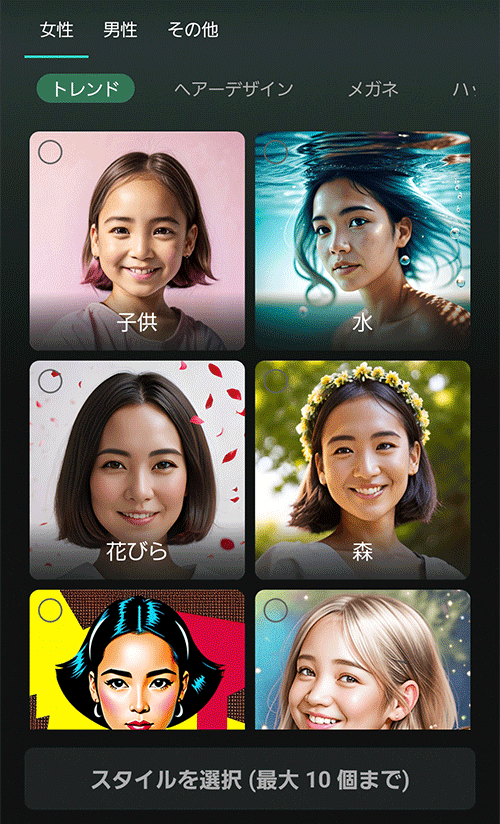
▲ AI アバターは「コンタクト」を含む 50 種類以上のスタイルから選べる!どれもおしゃれ!
PhotoDirector は無料でインストールできますので、AI アバターの生成や写真加工にこだわりたい方はこちらを試してみてくださいね。
3位.サイト上で気軽に目の色を変えた AI アバターが生成できる「MyEdit」

MyEdit (マイエディット)は、オンライン上で様々な写真加工ができる画像編集サイトです。スマホでも PC でもサイトにアクセスするだけ使用できるので、アプリやソフトをダウンロードする必要がなく、気軽に編集できます。こちらも AI アバター生成時に「コンタクトレンズ」スタイルを選ぶことで目の色を変えた AI アバターを生成することができます。アプリをダウンロードするほどではないけど、 AI アバターには興味があるという方はこちらで試してみるのがいいでしょう。
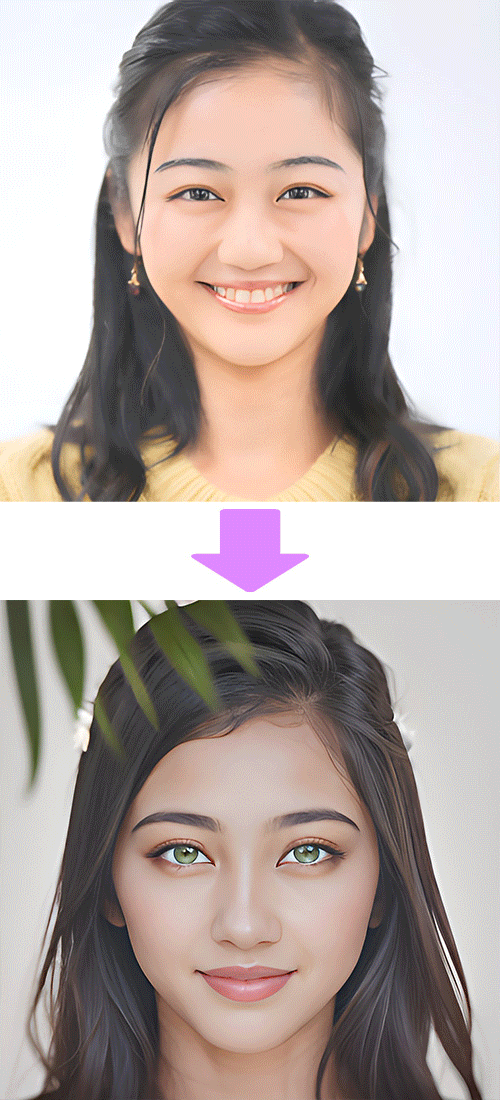
▲ サイトにアクセスするだけで気軽に目の色を変えた美しい AI アバターが作れる!
4位.AI アバターや美顔加工が女子に人気の「YouCam Perfect」
YouCam Perfect (ユーカムパーフェクト)は美肌加工に優れていて、今っぽいお洒落な加工ができるので自撮りや SNSに画像を投稿するのが好きな人に人気のアプリです。「AI マジックアバター」機能には 40 種類以上のスタイルが用意されていて、カラコンに特化したスタイルはないですが、選ぶスタイルによって目の色を変えたアバターを生成してくれるものがあります。
5位.目の色を変えた AI アバターで新しい自分を発見できる「SNOW」
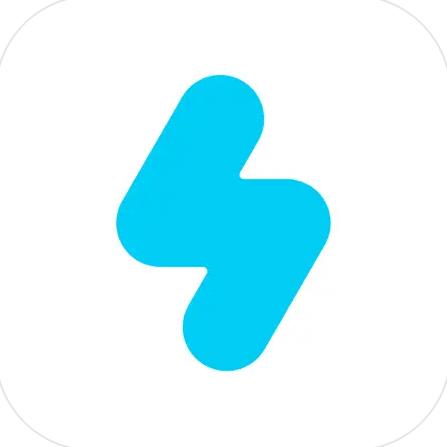
SNOW (スノー)はAI アバターの火付け役となったとも言えるアプリです。ナチュラル & シックな美少女アバター、ふんわりお花に囲まれたアバター、宇宙服を着たアバターに水彩画やエアブラシを使った絵画風アバターなど、多種多様なアバターが収録されています。4 位の YouCam Perfect 同様、カラコンに特化した AI アバターはないですが、スタイルによっては目の色を変えてくれます。女子に人気のかわいらしいスタイルが豊富なので、こちらもメイクや髪型の参考にもなると人気です。
AI アバターで目の色を変えて自分に似合うカラコン診断をする方法
ここでは、先程のランキング1位でご紹介した MyEdit アプリ を使って、色んな瞳の色が試せる AI アバターを作る方法をご紹介します。
MyEdit アプリ は下記から無料でダウンロードできますので、気になる方は一緒に AI アバターを作ってみましょう♪
ステップ 1:アプリの中の「 AI アバター」→「絵画」を選択する
アプリを起動し、トップ画面から「 AI アバター」→「今すぐトライ」の順にタップします。
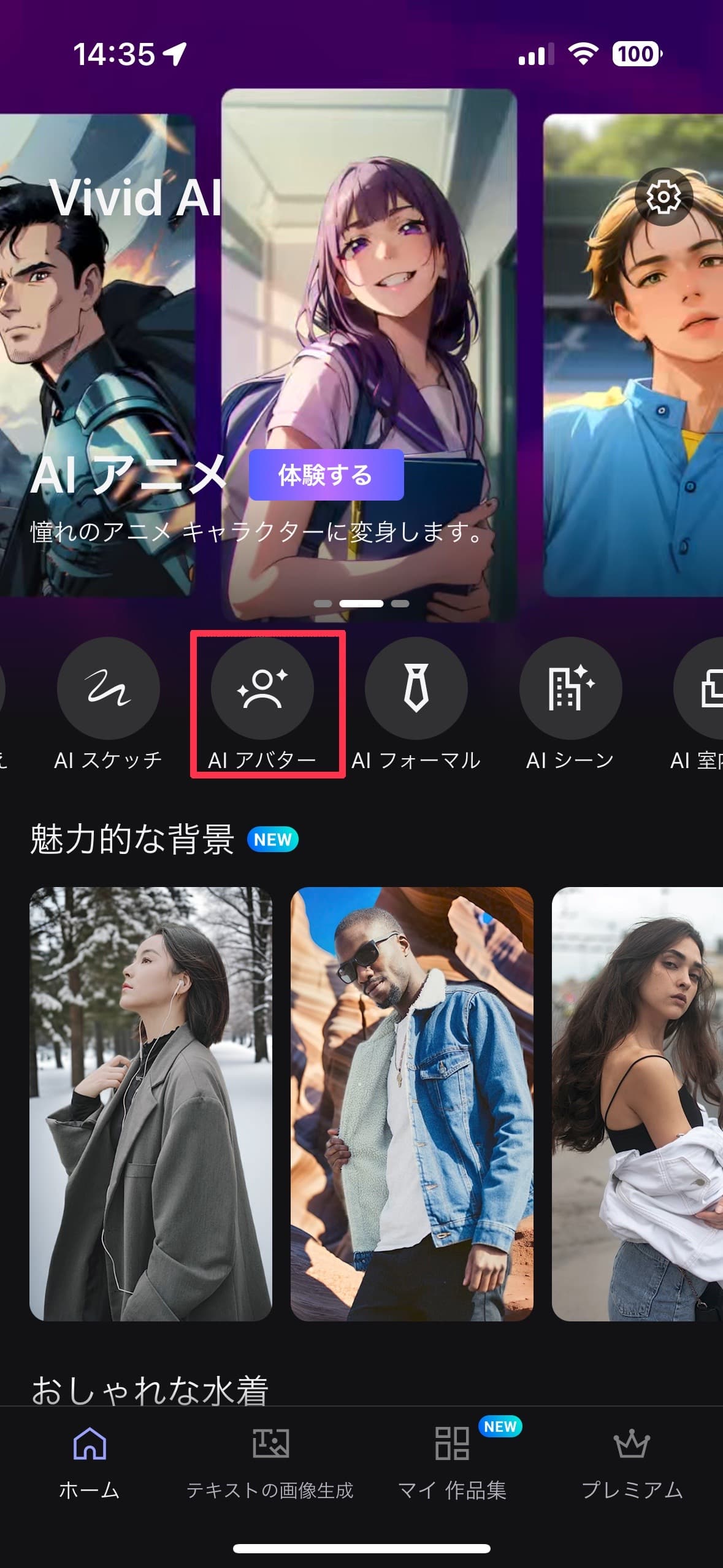
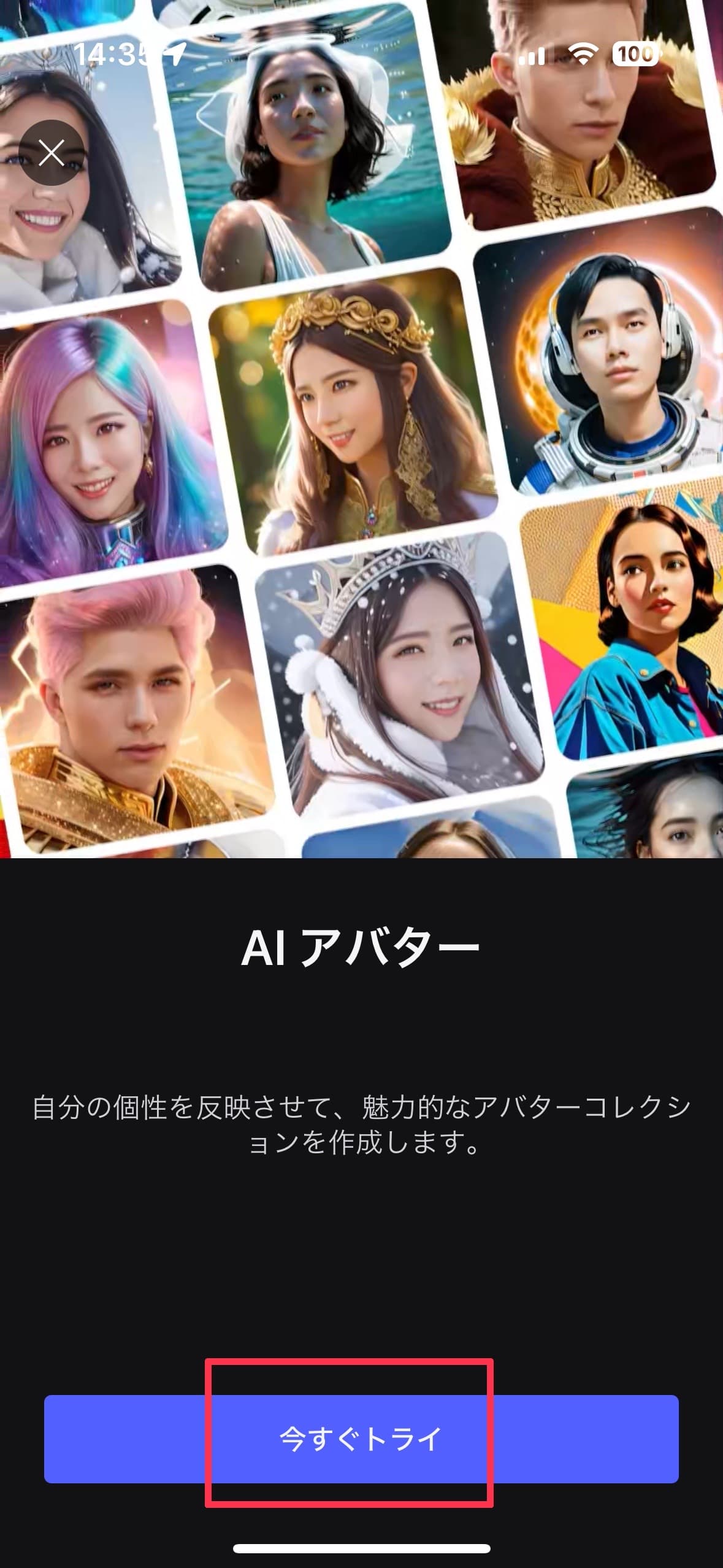
AI アバターの中には、「絵画」と「リアル」の2種類があり、「絵画」はアニメや漫画の主人公の様な美少女アバターが作れ、「リアル」はポートフォリオやお仕事にも使えるようなよりリアルに近い美しいアバターが作れます。
今回は、「絵画」を選択します。
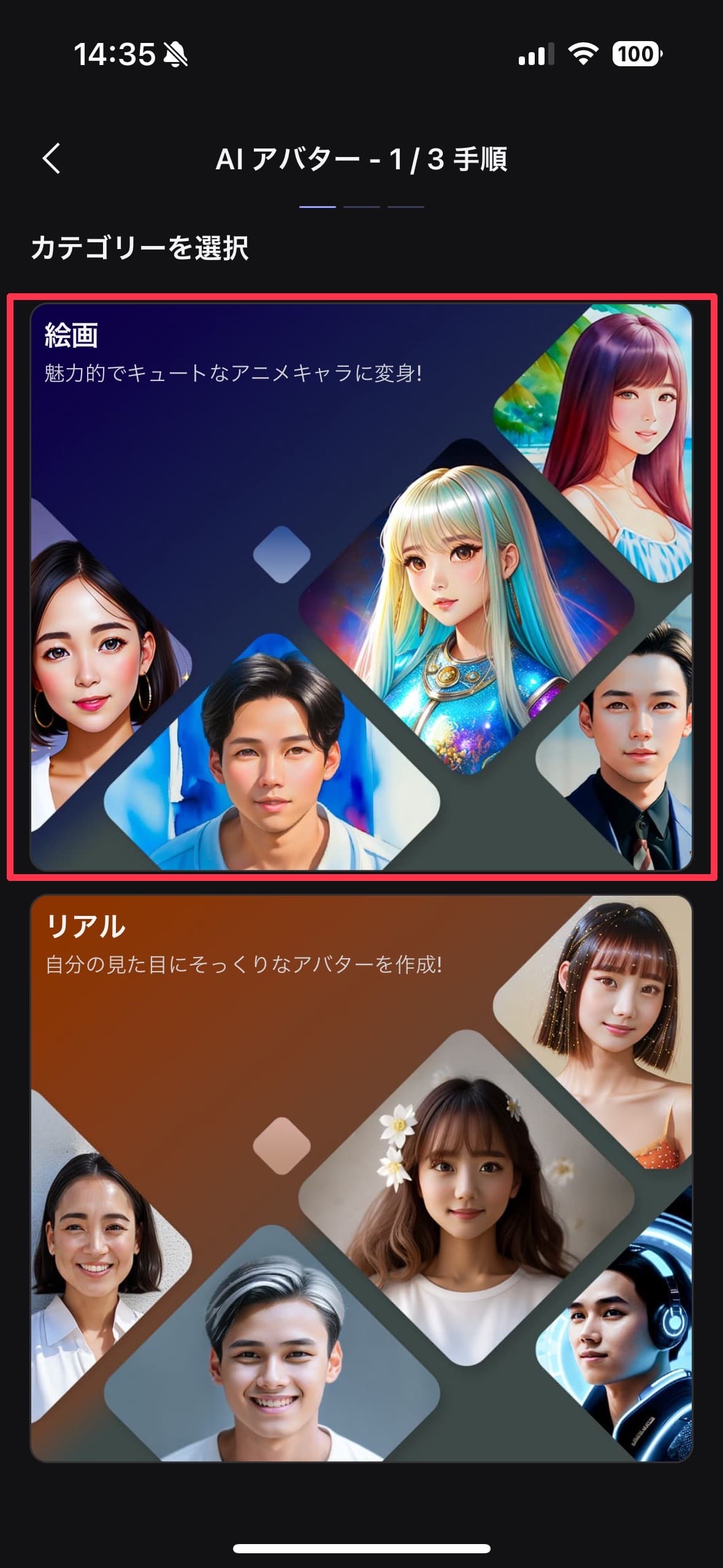
ステップ 2:性別とスタイル「メガネ」→「コンタクトレズ」を選ぶ
次に、使う写真の性別や作りたいアバターのスタイルを選択します。
女性の画像でアバターを作る際は「女性」を、男性の画像でアバターを作る際は「男性」を選択します。今回は女性の写真でアバターを作るので「女性」を選びました。
そして今回はカラコン診断をしたいので、スタイル「メガネ」の中の「コンタクトレンズ」を選びましょう。コンタクトレンズを選択すると瞳の色が様々に変化したアバターを作ることができますよ。
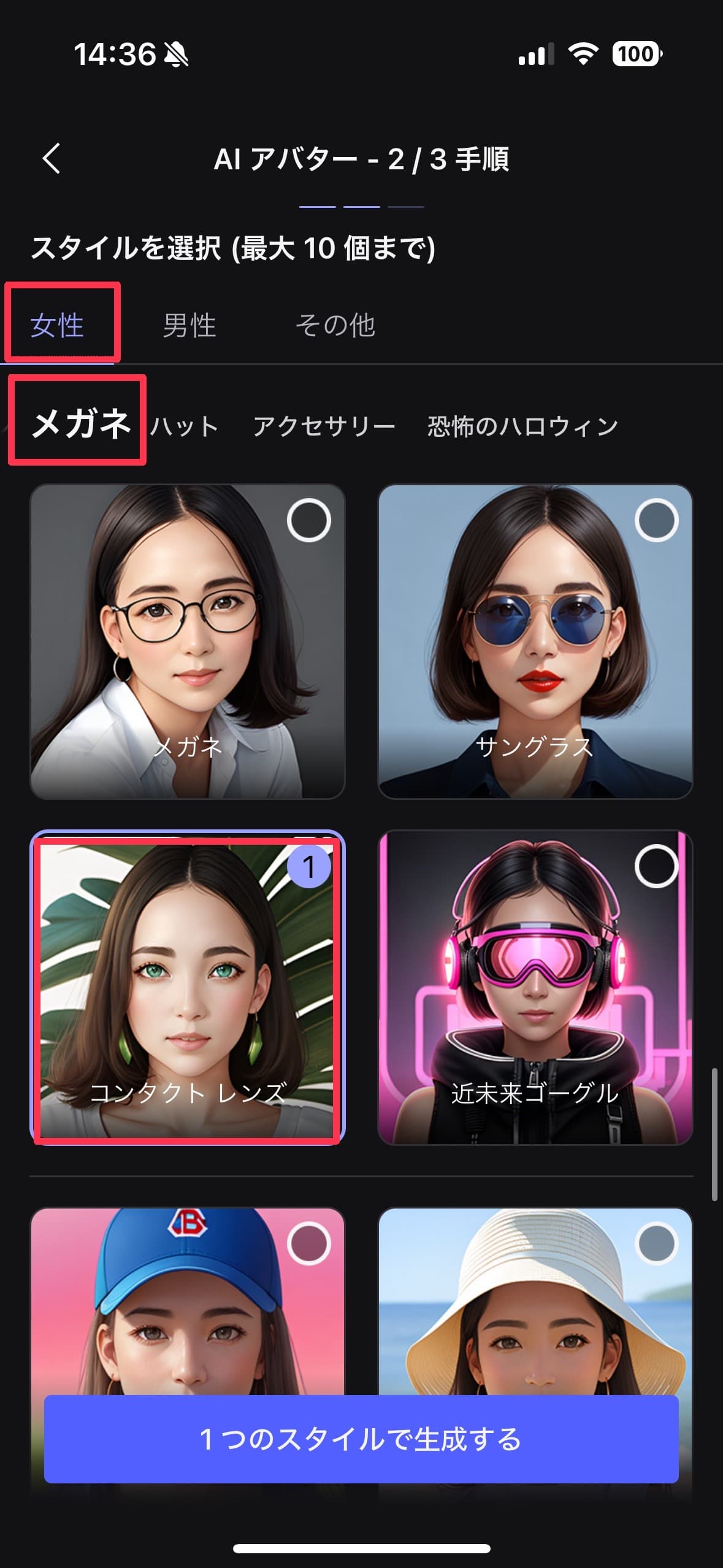
ステップ 3:アップロードする写真を選ぶ
続いて、アバター作成の元になる写真を 10 〜 20 枚選びます。アップロードする写真は、同じ人物の顔が一人ではっきりと写っているものを選ぶ必要があります。アップロードする写真の注意事項がアプリに表示されますので、それを参考に選んでみてください。
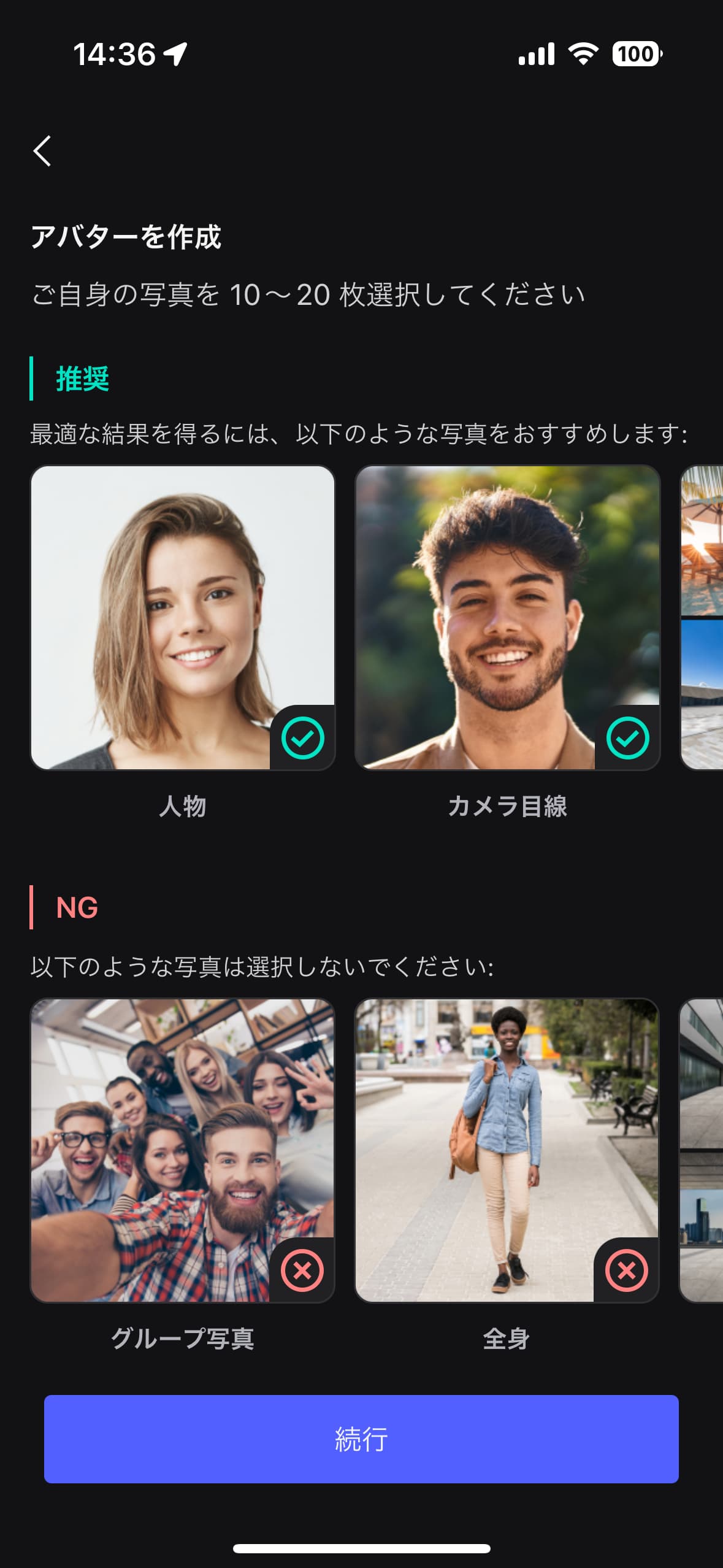
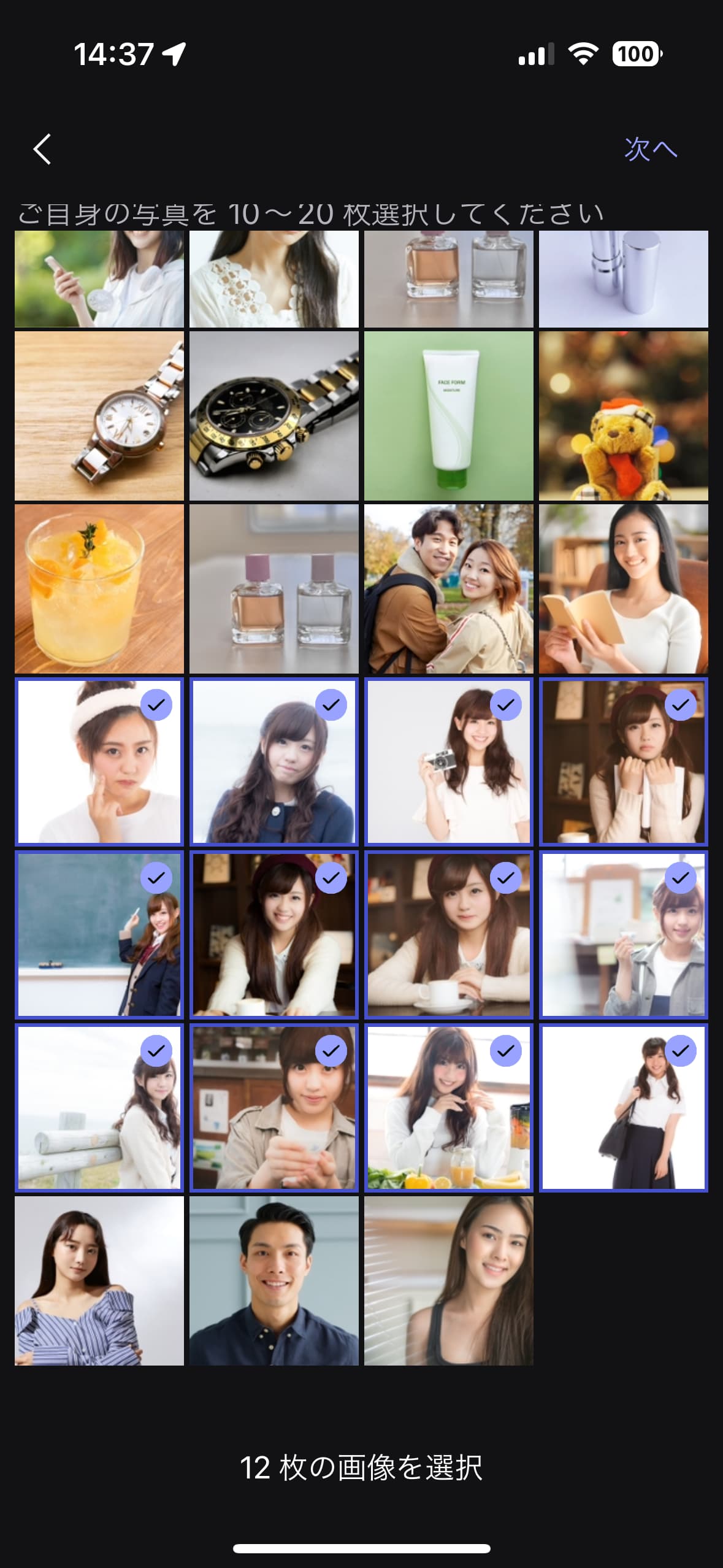
ステップ 4:プランを選びアバター作成を開始する
写真を読み込んだらプランを選択します。50 枚プラン・100 枚プラン・200 枚プランの 3 つがありますので、好きなプランを選んで下さい。
AI 処理には膨大な計算処理が必要で、生成するたびにサーバーのコストがかかるため、有料となっています。それでも、生成される画像はとても美しく、カラコン診断、似合うメイク・髪型診断までできてしまうので有料でも作る価値大ですよ。
ここでは、100 枚作成してくれる 700 円のプランを選びます。※値段は変更になる場合有。
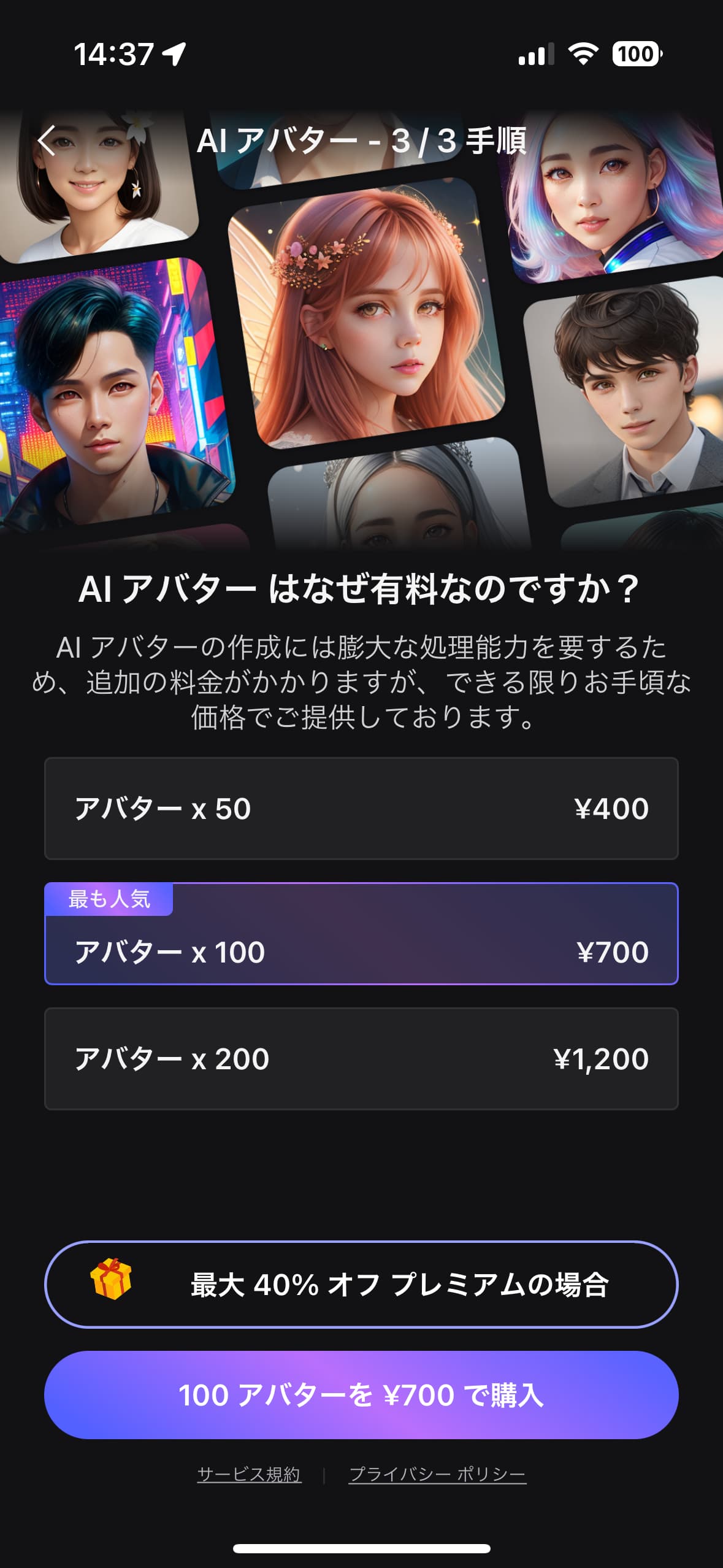
購入をタップすると、先ほど選択した写真がアップロードされ、 AI アバターの作成が始まります。作成には 13 〜 20 分ほどかかりますが、アプリを閉じてもそのまま問題なく作成できますので、安心して他のことをできますよ。また、通知をオンにしておくと、作成完了後に通知が表示されますので、こちらも活用してみて下さいね。
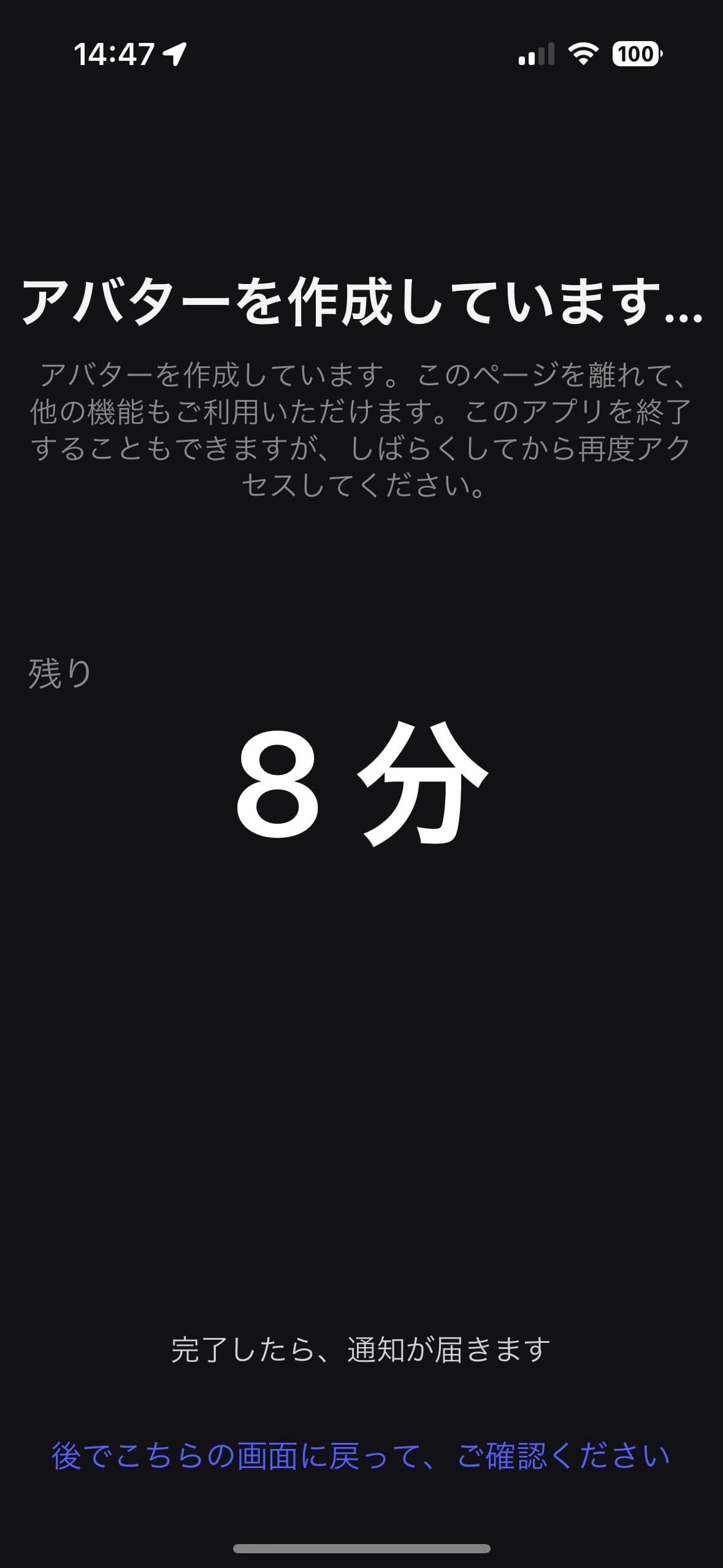
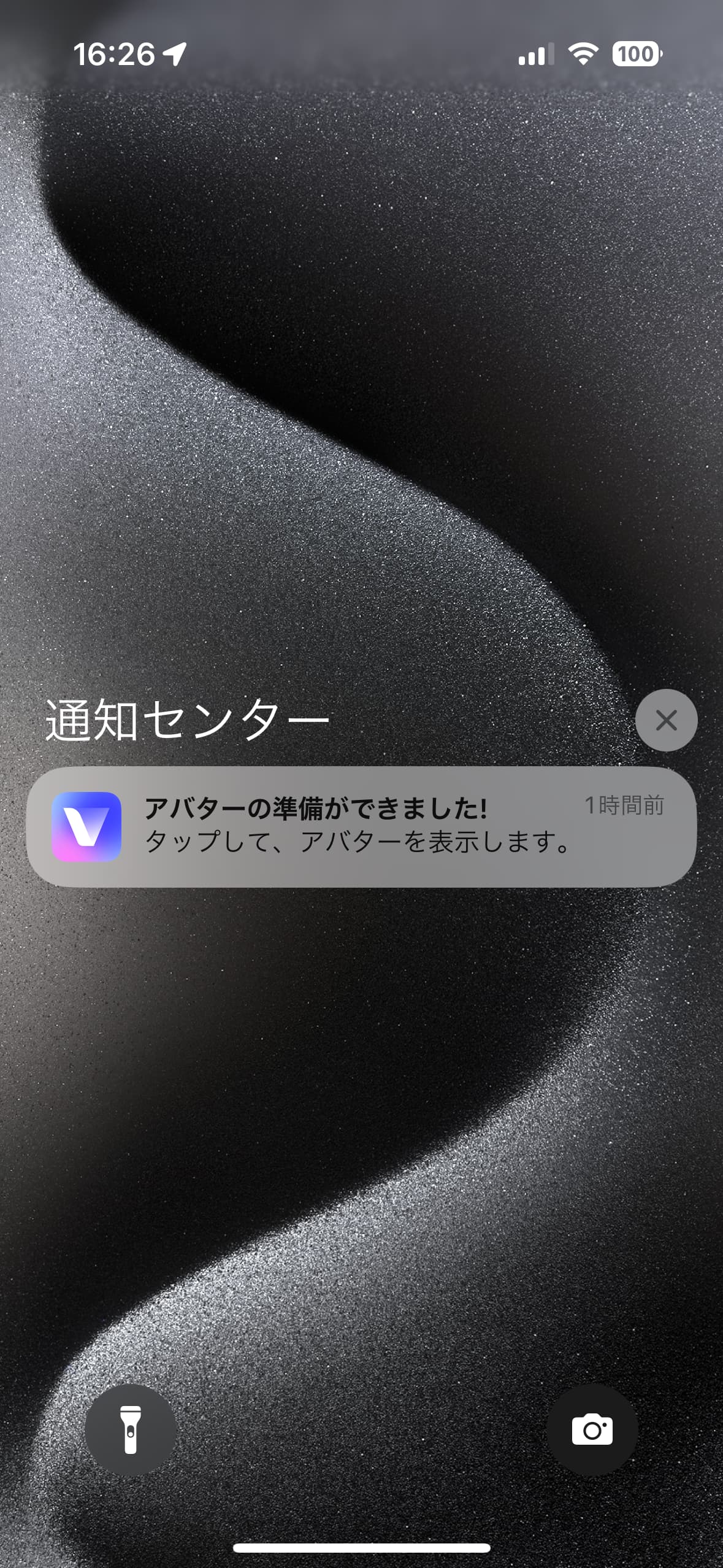
ステップ 5:生成された画像を確認して保存する
AI アバターが完成したら、再び MyEdit アプリ を開き、「マイ作品集」の中に追加された「 AI アバター」の写真をタップします。
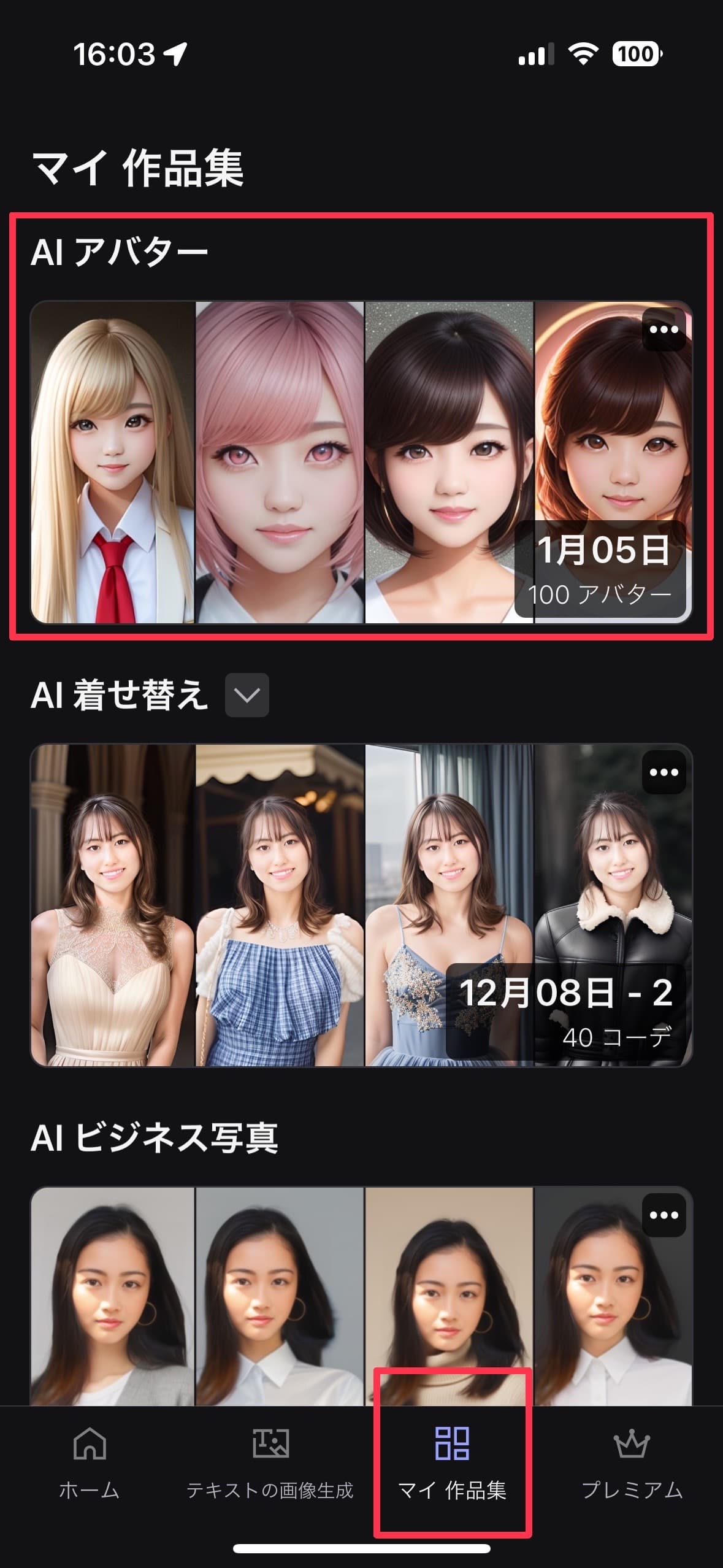
「選択」をタップし、お気に入りのアバターを選んだら、右下の「ダウンロード」ボタンをタップすることで、スマホ内に画像が保存されます。

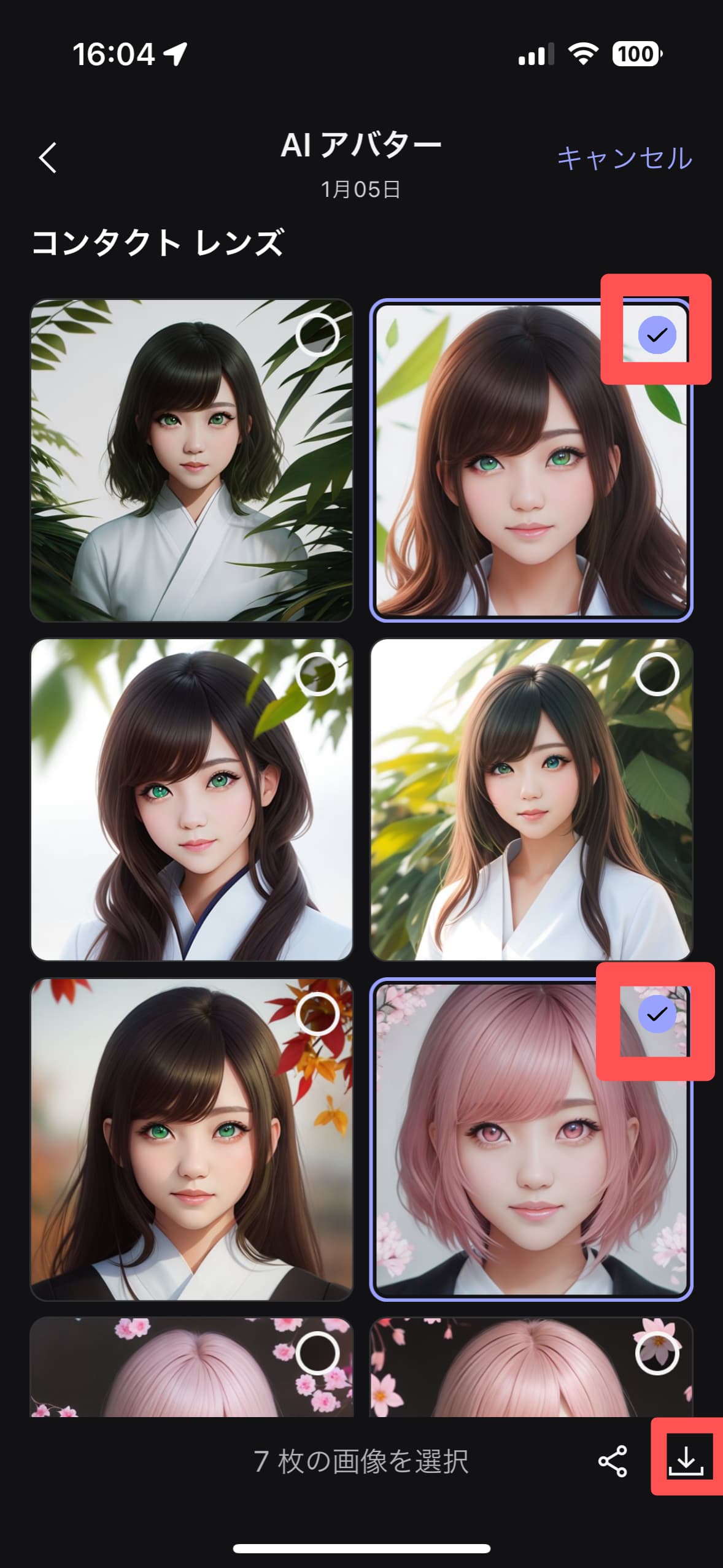
また、画像をタップすると1つ1つが大きく表示されるので、大画面で確認してから、気に入ったものを右下の「ダウンロード」ボタンからスマホ内に保存することもできます。
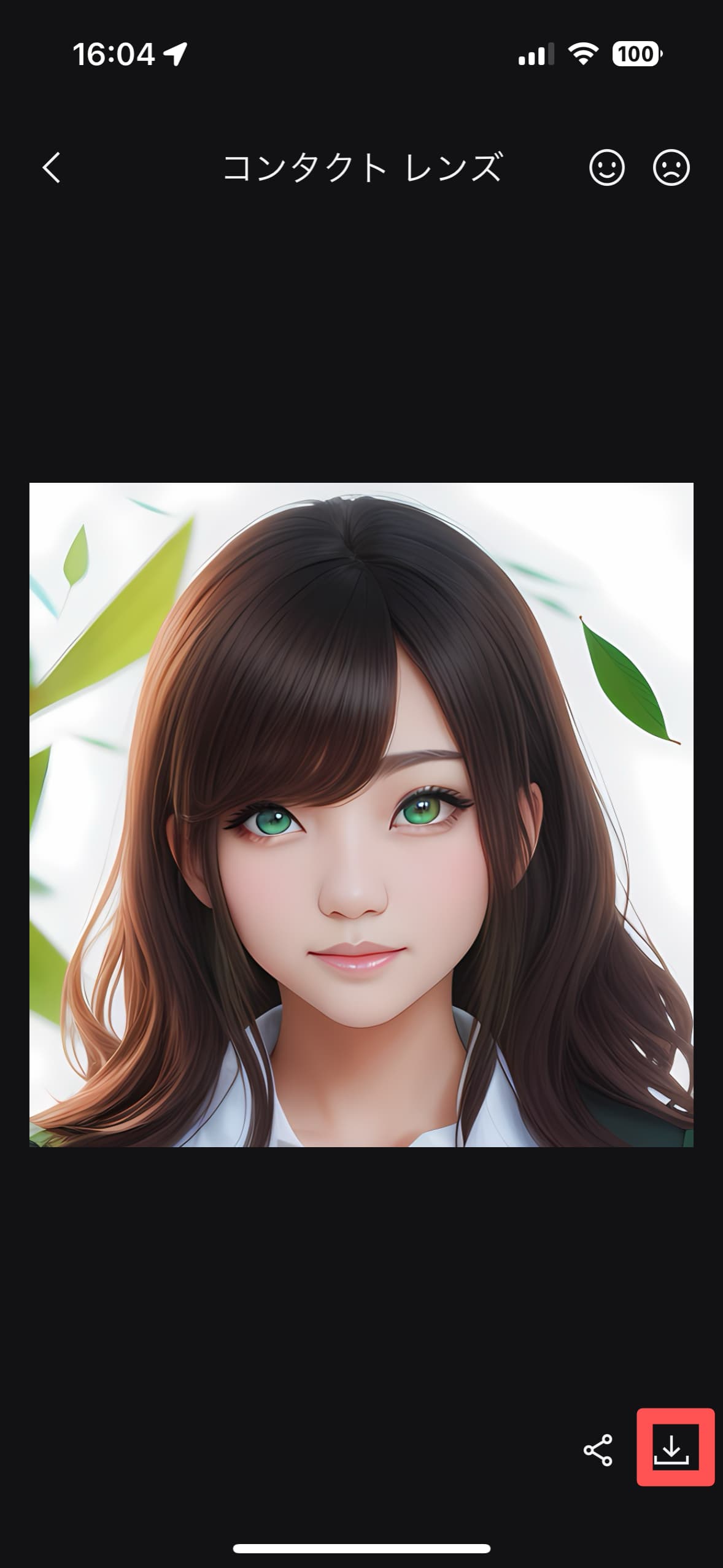
最後に完成画像をいくつか見てみましょう。どれも本人の特徴を捉えたとっても美しい仕上がりになっていて、カラコンを入れた自分の姿が想像しやすくなりましたよね。髪型やメイクも色々考になるので、是非色々なアバターを試して自分に似合う新しいスタイルを見つけてくださいね♪
▼AI アバター「コンタクトレンズ」スタイル



まとめ
今回は AI アバターを使って目の色を変える方法と、AI アバターが作成できるおすすめのアプリをご紹介しました。カラコンを試してみたいけど、自分の顔や雰囲気にどんな色のカラコンが似合うのかわからない、という方やカラコンの色と髪色・髪型・メイクの似合う組み合わせが知りたいという方は、是非今回ご紹介した方法で AI アバターを作成してみてくださいね♪ 自分に似合うものがきっと見つかるはずですよ。
また、今回おすすめ1位でご紹介した MyEdit アプリ は、AI アバター作成以外にも「 AI アニメ・AI 画像生成・AI 着せ替え・AI スケッチ」など AI に特化した画像編集機能が盛りだくさんです。無料でダウンロードできますので、AI アバターや AI 着せ替えなどで自分に似合う新しいスタイルを色々知りたい!という方はぜひ、下記からダウンロードして色んな AI 機能を楽しんでくださいね♪





